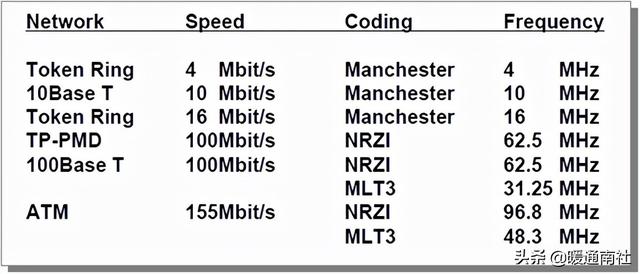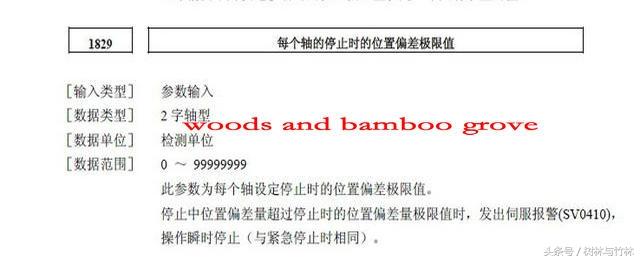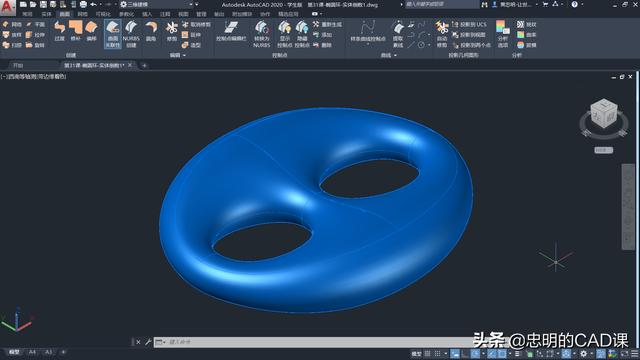iphone和ipad投屏的功能(分享如何让iPhoneiPad)
iPhone的投屏功能其实很早之前就有了,相信已经有不少资深果粉已经懂得使用投屏了。以前也曾分享过投屏操作方法,不过最近有很多人问我该如何投屏?只好在拿出来再给大家唠叨一遍。
在我们的iPhone和iPad上拉出主菜单后就可以看到一个屏幕镜像模块,而它的功能就是为了投屏。也就是说我们可以通过这个模块把手机屏幕内容实时投送到电脑屏幕内,可以说是个非常实用的功能。毕竟手机屏幕只有那么大,看个视频啥的都觉得不够大。接下来就给大家介绍具体手机投屏方法。
首先,我们需要先在电脑上下载一个iTools,这个软件也可以通过连接数据线查看手机一些基本信息哦,有兴趣的果粉们可以连接查看。使用Mac的用户可以下载AirServer进行投屏操作。
安装完成之后,我们就可以打开iTools---工具箱---苹果录屏大师,点击苹果录屏大师之后就可以进入一个小界面,选择相对应的iOS系统,iOS 13以上的系统点第二个就可以了,选择完之后就会出现一个界面,然后拿出手机点击屏幕镜像模块进行投屏,具体操作就是拉出主菜单---屏幕镜像---选择你的电脑,接着你就可以在电脑上看到你的手机屏幕了。

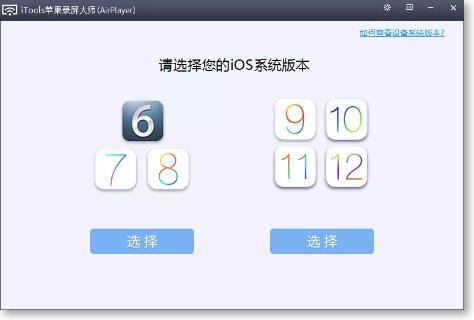

其实投屏操作总结一下就是,下载iTools---打开工具箱里的苹果录屏大师---手机屏幕镜像连接,接下来就是享受投屏功能了。
最主要的还是在工作上使用,比如把手机文件内容快速投屏到电脑上,与同事更好的交流工作经验。当然这个功能还可以用来看视频,手机打开视频软件,电脑也会同时显示,然后双击电脑投屏屏幕就可以全屏观看了。就是下图这个效果,当然自己平时录的视频也可以通过这个功能放到电脑上进行观看。

如果双击全屏之后发现还不能全屏覆盖,可以点击左上角的设置选择一个适合自己电脑的屏幕尺寸进行观看。此外还有其他一些实用设置,大家可以尝试着使用,我就不一一介绍了。
这个投屏还有一项功能可以跟大家分享一下,如果细心的果粉可能早就发现了,图片右上角都有一个iTools苹果录屏大师的标记。没错,这个投屏操作还可以进行录屏哦,只需要把鼠标放在标记上就会出现一小条菜单栏,点击红点就可以进行录屏了。
简单来说,我们可以通过这个功能录下一段自己精彩的游戏操作与其他玩家一起分享,也可以做一些手机上的操作来教一些手机操作小白。不过有一点需要跟大家说一下,一些视频APP是无法进行录屏的。比如我打开录屏功能,然后点击腾讯视频,录屏就会突然中止。至于其他视频APP是否也有这样的情况,大家可以去尝试一下哦。
,免责声明:本文仅代表文章作者的个人观点,与本站无关。其原创性、真实性以及文中陈述文字和内容未经本站证实,对本文以及其中全部或者部分内容文字的真实性、完整性和原创性本站不作任何保证或承诺,请读者仅作参考,并自行核实相关内容。文章投诉邮箱:anhduc.ph@yahoo.com